Windows11怎么安装Office
装了Windows11,预装正版的office会没吗?答案是不会丢失。即使丢失了,可以去订阅里面找到Office订阅进行下载、安装。安装之后,登录微软账户即可自动激活。

以下教程不涉及任何破解,全部为官方正版。
1、打开网址setup、office、com
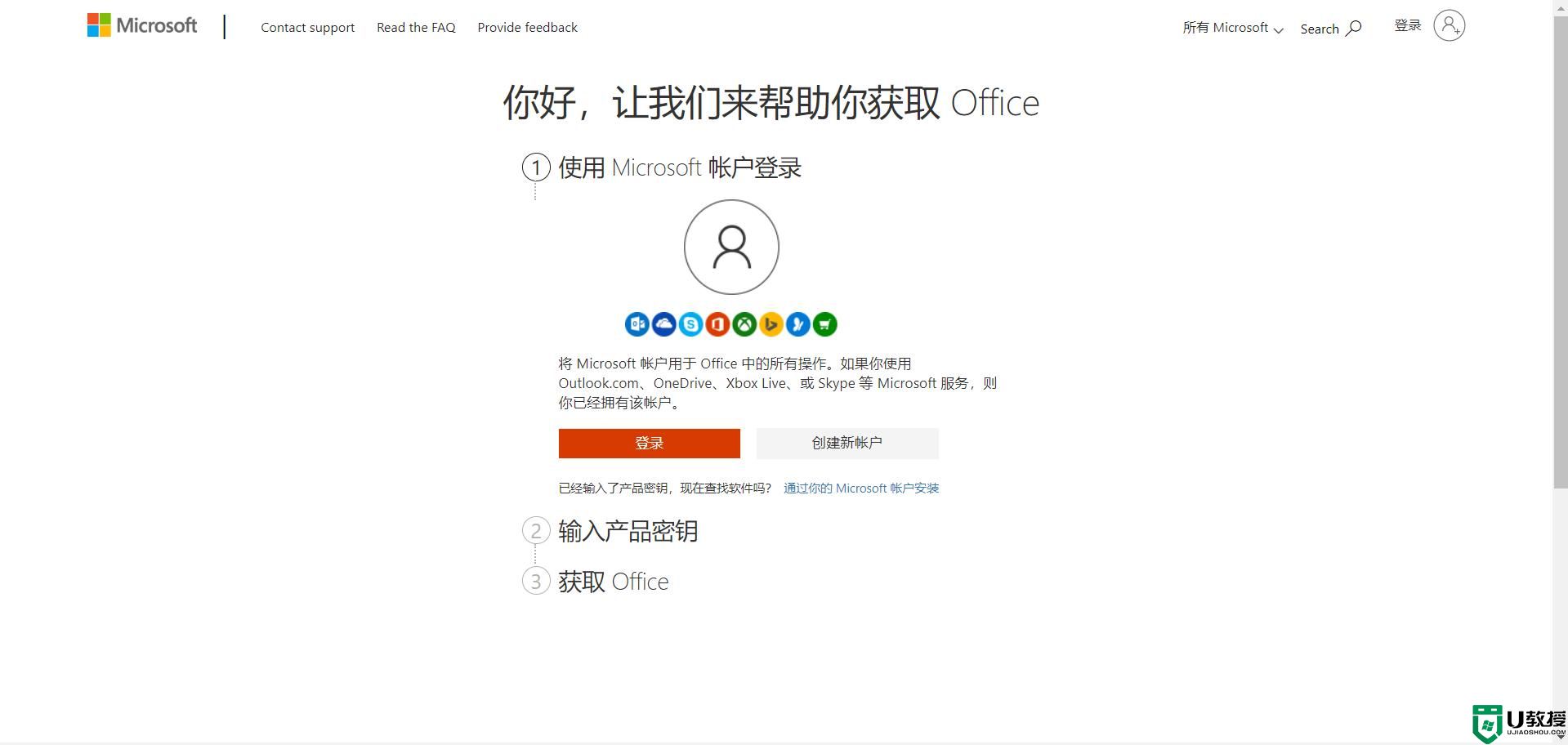
2、登录你的微软账号,没有的话可以注册一个,用邮箱即可
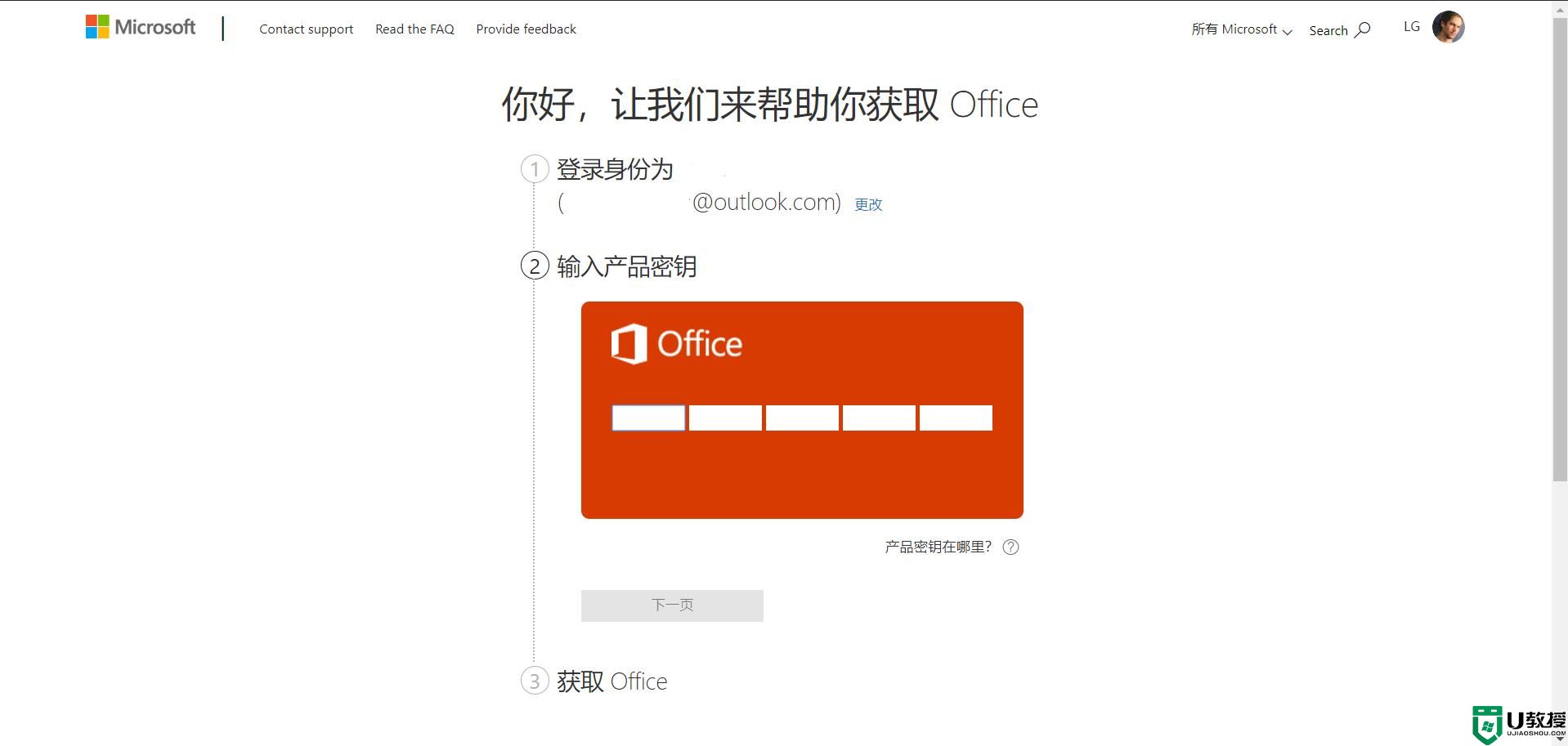
3、输入可以绑定微软账号的密钥,正版低价密钥获取(链接N),
专属优惠券:
输入之后显示如图,可以自己选择国家,语言,支持全球所有地区!
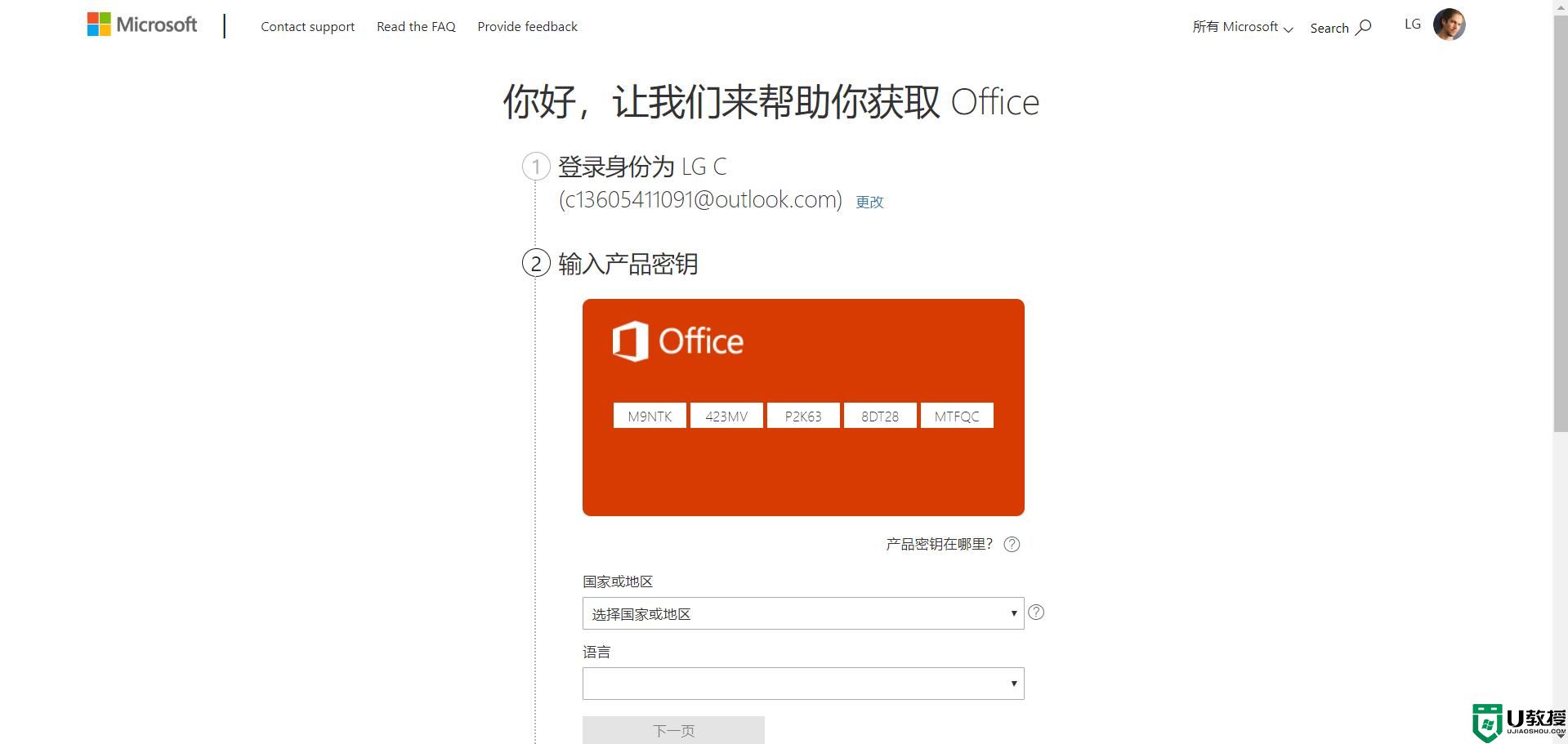
4、选择完成点击“下一页”,出现如下页面

5、点击“下一页”,会自动跳转到如下页面,绑定成功
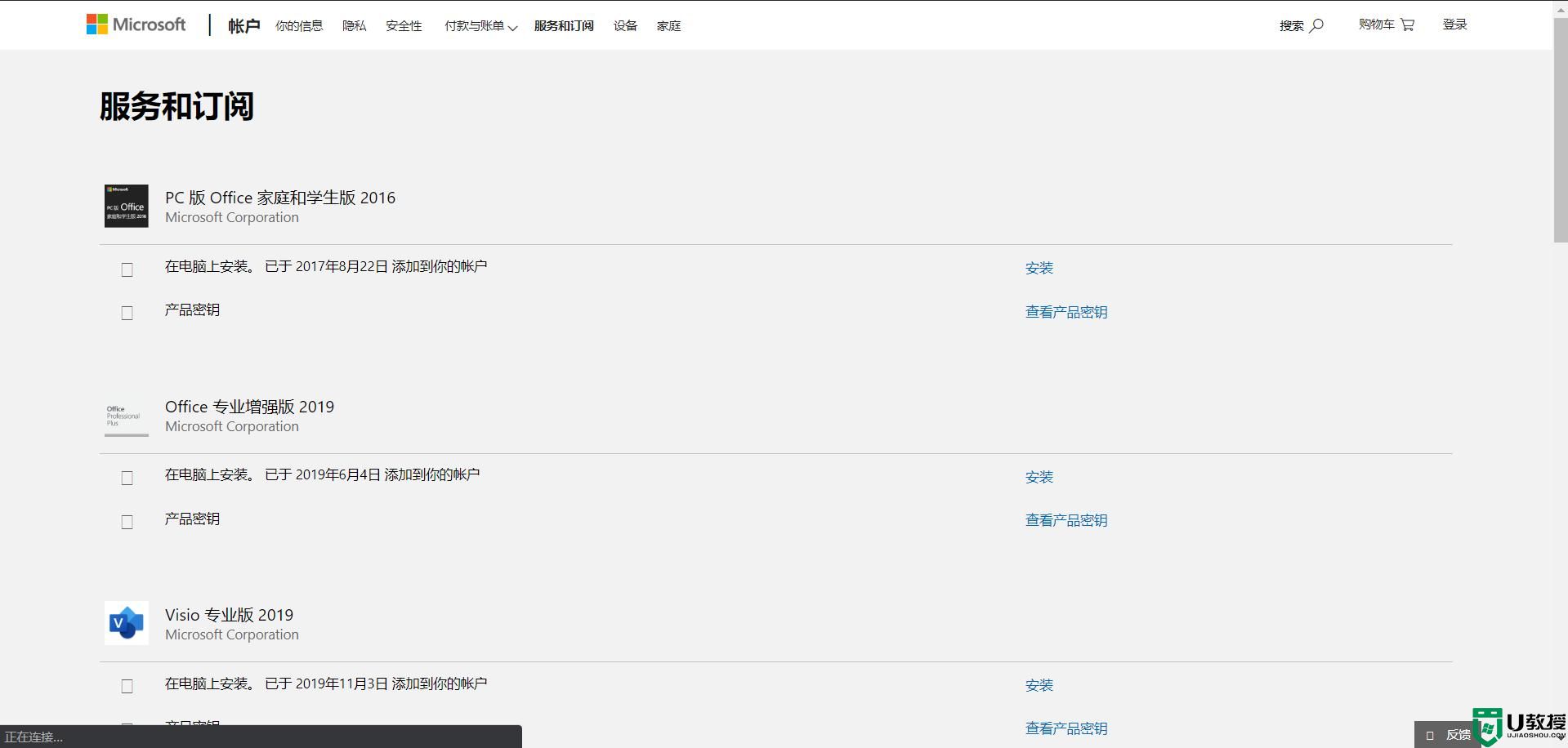
6、点击安装,就可以下载安装正版office了,我已经安装完毕,永久激活
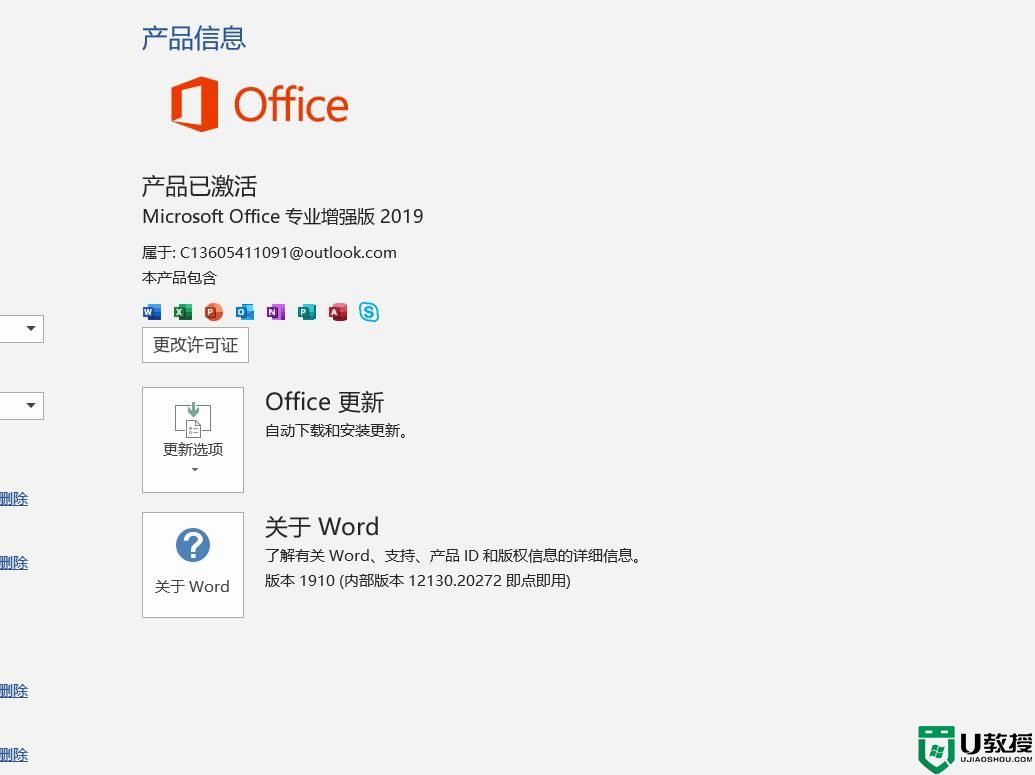
常见问题解答
1、Mac系统如何安装?
答:Mac系统的安装方法,与此教程的方法一致。Mac需要购买office for Mac的版本。
2、可以用激活工具激活吗?
答:本人是强烈抵制激活工具的。
3、office365能否永久买断?
答:office365是订阅制,不可买断。office2019/2016均可订阅,终身使用。
4、所有版本的office都可以用此方法来安装吗?
答:并不是,office2016/2019所有版本均可以用此方法安装,旧版本一律不可以。也就是说,较新的版本可以用此方法,旧版本是不可以的。
5、我要考计算机一/二级,应该安装哪个版本呢?
答:据我所知,目前国家计算机二级考试官方仍然采用office2010作为考试软件,建议安装2010版本,因为新版本和旧版本的功能以及工具的摆放位置有所不同,练习的时候建议使用与考试相同版本。
- 上一篇: 不让电脑更新Win11的方法
- 下一篇: Windows11的最低配置要求
Windows11怎么安装Office相关教程
- windows11 apk如何安装 windows11 安装apk的步骤
- windows11 安装失败怎么办 安装Windows11失败如何解决
- windows11阻止安装软件怎么办 windows11不允许安装软件解决方法
- windows11 无法安装怎么办 windows11安装不了如何处理
- win11如何安装安卓软件 windows11安卓应用怎么下载安装
- windows11 安卓app怎么下载安装 win11如何安装安卓app
- win11镜像怎么安装教程 windows11镜像文件怎么安装
- win11安装应用商店的步骤 windows11应用商店怎么下载安装
- win11字体无法安装怎么办 windows11字体安装失败如何解决
- windows11安装助手打不开怎么办 win11安装助手打不开如何解决
- Windows 11系统还原点怎么创建
- win11系统提示管理员已阻止你运行此应用怎么解决关闭
- win11internet选项在哪里打开
- win11右下角网络不弹出面板
- win11快捷方式箭头怎么去除
- win11iso文件下好了怎么用
win11系统教程推荐
- 1 windows11 中文怎么设置 win11语言设置中文的方法
- 2 怎么删除win11系统的所有无用文件 Win11删除多余系统文件的方法
- 3 windows11 任务栏设置全透明方法 win11任务栏全透明如何设置
- 4 Win11系统搜索不到蓝牙耳机设备怎么回事 window11搜索不到蓝牙耳机如何解决
- 5 win11如何解决任务管理器打不开 win11任务管理器打不开解决教程
- 6 win11序列号激活码2022年最新永久 免费没过期的win11激活码大全
- 7 win11eng键盘不好用怎么删除 详解删除win11eng键盘的方法
- 8 Win11时间图标不见的两种恢复方法
- 9 win11安装不上Autocad软件怎么回事 win11安装不上Autocad软件的处理方法
- 10 万能的Win11专业版激活码大全 Win11专业版激活密钥神key

